Come faccio a usare la condizione “Se il punteggio” in un workflow?
Usa la condizione del punteggio per iniziare un workflow verificando lo stato dei punteggi. Puoi usare questo elemento all’inizio del workflow o quando devi prendere una decisione in base al punteggio. Puoi basare la tua decisione sui seguenti criteri:
- Il contatto non ha mai ricevuto un punteggio (il punteggio non è assegnato)
- Il contatto ha raggiunto una quantità specifica di punti (il punteggio è superiore a, pari a, superiore o pari a)
- Il contatto non ha ancora raggiunto una quantità specifica di punti (il punteggio è inferiore a, è inferiore o pari a)
- Il numero di punti è diverso dalla quantità specificata (il punteggio è diverso da)
L’elemento presenta un connettore “se sì” (verde) e “se no” (rosso). Se il punteggio dei contatti cambia, essi verranno influenzati dall’azione a cui hai collegato il connettore “se sì”. I contatti che non hanno quel particolare punteggio procederanno invece nel workflow verso l’azione a cui hai collegato il connettore “se no”.
Nota: se usi Se il punteggio come elemento iniziale, collega l’elemento successivo solo al connettore “se sì”. Solo i contatti a cui è stato assegnato il nuovo punteggio possono “entrare” in questo elemento all’inizio di un workflow, per cui il connettore “se no” non può attivare alcuna azione.
Posso innescare un workflow in base al punteggio che i miei contatti hanno già?
Di default, la condizione Se il punteggio attende che i contatti ottengano un punteggio specifico prima di innescare il workflow, per cui funziona solo per i contatti che ottengono il punteggio da te specificato nella scheda Impostazioni dopo che il workflow è iniziato.
Per innescare il workflow per i contatti in base al loro punteggio esistente, seleziona Includi i contatti che soddisfano già questa condizione prima che il workflow inizi.
Questa opzione funziona:
- Solo per gli elementi iniziali. Se il punteggio accetta i contatti a cui è stato assegnato un tag in precedenza solo all’inizio del workflow.
- Solo una volta per quell’elemento.
Come faccio a impostare la condizione?
- Aggiungi l’elemento nel riquadro.
- Nelle Proprietà, seleziona il punteggio.

- (Facoltativo) Imposta la condizione su Ricorrente in modo tale che venga eseguita più volte. Per maggiori informazioni su questa opzione consulta Posso eseguire azioni e condizioni specifiche più volte?

- (Facoltativo) Seleziona Includi i contatti che soddisfano già questa condizione prima che il workflow inizi. Assicurati di farlo solo per gli elementi iniziali.

- Seleziona le impostazioni temporali in cui presumere che la condizione non sia stata soddisfatta. Se la condizione è un elemento iniziale, impostala su Mai.

Come faccio ad assegnare i punteggi per far funzionare la condizione?
La condizione Se il punteggio ti consente di trovare i contatti che ricevono un punteggio specifico.
- Il punteggio dei contatti può cambiare in un altro workflow. Puoi anche assegnarlo tramite Cerca contatti.
Per esempio, se vuoi inviare un’offerta speciale ai nuovi contatti che si sono iscritti tramite API, puoi creare un workflow che assegni loro un determinato punteggio.
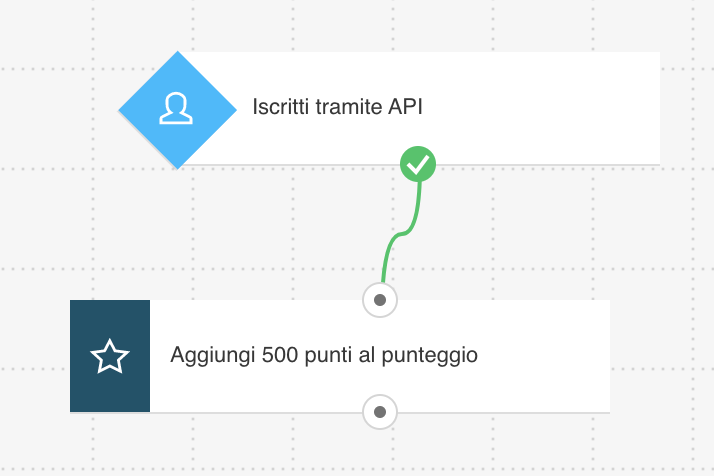
Potrai anche creare un workflow che trova i contatti a cui hai appena assegnato un punteggio e invia loro un’email con l’offerta speciale.
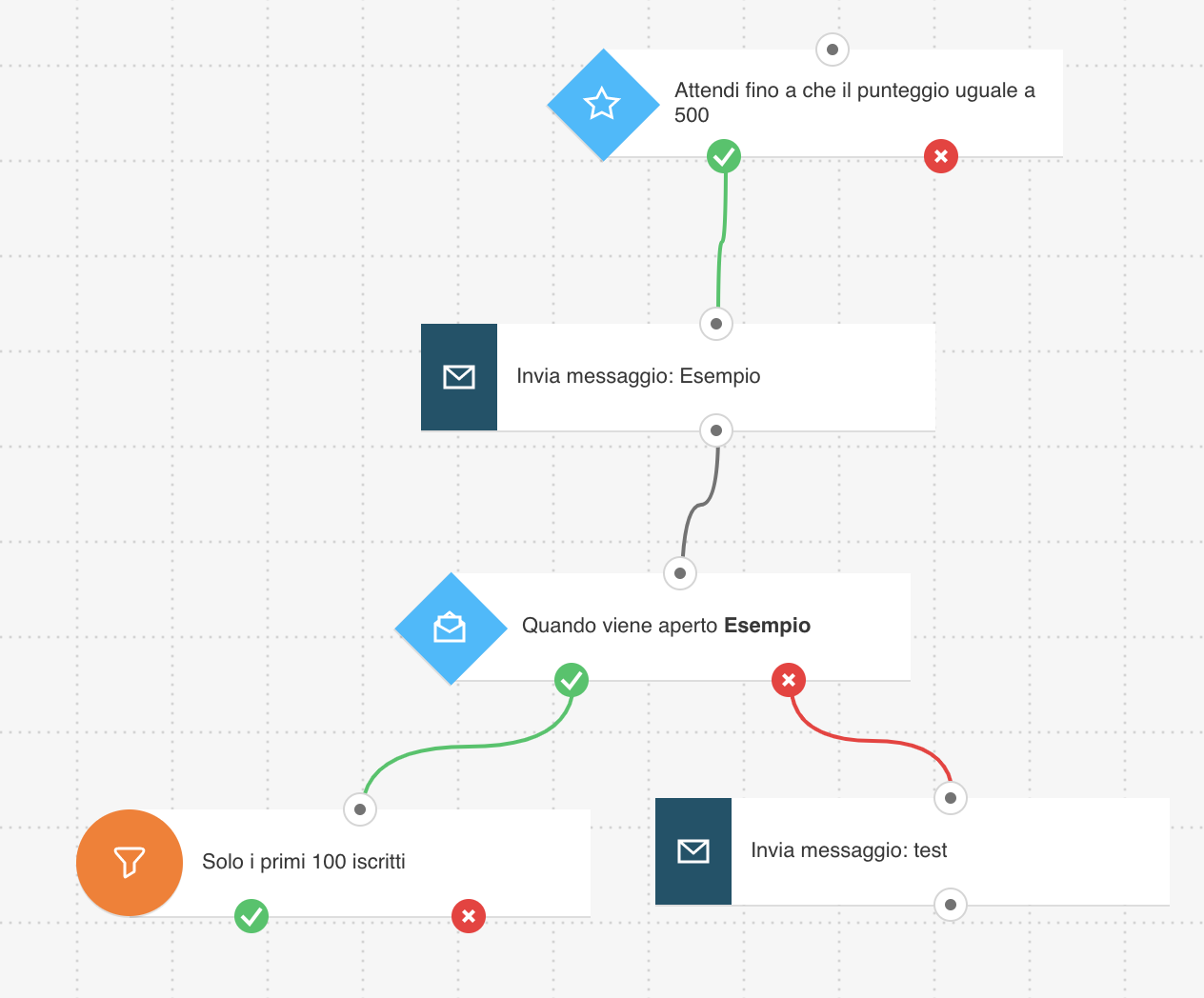
La condizione Se il punteggio non funziona per i contatti a cui è stato assegnato quel punteggio prima dell’attivazione di un workflow o prima che abbiano “raggiunto” quell’elemento all’interno del workflow.




